Cómo subir un tema a su cuenta de WordPress
Publicado: 2022-11-05Suponiendo que le gustaría un artículo sobre cómo cargar un tema en una cuenta personal de WordPress: cuando crea una cuenta de WordPress por primera vez, se le proporciona un tema predeterminado . Si bien este tema puede ser adecuado para algunos usuarios, otros pueden preferir cargar un tema propio. El proceso de cargar un tema en su cuenta de WordPress es relativamente simple y puede completarse en unos pocos pasos. Primero, deberá iniciar sesión en su cuenta de WordPress. Una vez que haya iniciado sesión, haga clic en la pestaña "Apariencia" en el menú de la izquierda. En el menú "Apariencia", haga clic en la opción "Temas". En la página "Temas", verá una serie de temas de WordPress predeterminados, así como cualquier tema que haya cargado previamente. Para cargar un nuevo tema, haga clic en el botón "Agregar nuevo" en la parte superior de la página. En la página "Agregar nuevo", puede buscar un tema en el directorio de temas de WordPress o cargar un tema desde su computadora. Si elige buscar un tema, puede navegar a través de las opciones disponibles y obtener una vista previa de cualquier tema que le interese. Una vez que haya encontrado un tema que le guste, haga clic en el botón "Instalar". Si elige cargar un tema desde su computadora, haga clic en el botón "Cargar tema". En la página "Cargar tema", deberá seleccionar el archivo de tema de su computadora y hacer clic en el botón "Instalar ahora". Una vez que el tema está instalado, puede activarlo haciendo clic en el botón "Activar".
Con esta guía, aprenderá cómo agregar cualquier tema a un sitio de WordPress.com. Existen opciones de temas para cada tipo de sitio web. Puede usar estos consejos generales para comenzar con cada tema. Si necesita ayuda para instalar o personalizar su tema, comuníquese con el equipo de soporte del tema.
¿Se puede subir un tema a WordPress sin plan de negocios?

Antes de que pueda cargar un tema o instalar un complemento en WordPress.com, debe actualizar a un plan comercial anual de $ 299. Instalar temas y complementos de WordPress sin un plan de negocios es tan simple como migrar su sitio web existente de WordPress.com a WordPress.org, una plataforma que proporciona hospedaje autohospedado.
¿Es WordPress.com o WordPress.org adecuado para su negocio?
WordPress.com es un excelente servicio gratuito que brinda una variedad de características y seguridad. Debe tener un plan de negocios para usar esas funciones. WordPress.org es un sitio web gratuito y no requiere un plan de negocios. Sin embargo, si desea incorporar ciertas características de WordPress.org, como temas personalizados o complementos, debe desarrollar un plan de negocios.
¿Puedes subir un tema a una cuenta gratuita de WordPress?
No, no puede cargar un tema en una cuenta gratuita de WordPress. Debe tener una cuenta de WordPress.org autohospedada para cargar temas.
Los temas personalizados no están permitidos en WordPress.com. Se requerirá un tema personalizado si desea alojar su sitio de WordPress con un servicio diferente. Puede usar temas para controlar cómo se organiza el contenido en una página, así como qué elementos o configuraciones puede agregar o eliminar. Si no sabe cómo quiere que se vea su sitio, WordPress.com tiene una gran selección de temas gratuitos para elegir. Es posible que pueda desarrollar sus ideas con un codificador o diseñador talentoso si selecciona un tema gratuito. Sin embargo, es posible que desee realizar algunos cambios o adiciones en el futuro.
¿Tengo que pagar para instalar un tema en WordPress?
Puede elegir entre una serie de temas gratuitos en el directorio de WordPress o instalar temas premium a través de sitios de terceros.
Cómo instalar y usar su nuevo tema de WordPress
Navegue hasta el Panel de WordPress y seleccione el tema instalado de la lista de temas que se han instalado. Una vez que haya elegido el tema, podrá ver todas sus funciones y configuraciones. En el caso de una configuración, pase el cursor sobre ella y aparecerá una ventana emergente para decirle cuál es.
¿Puedo usar temas de WordPress en mi propio sitio web?
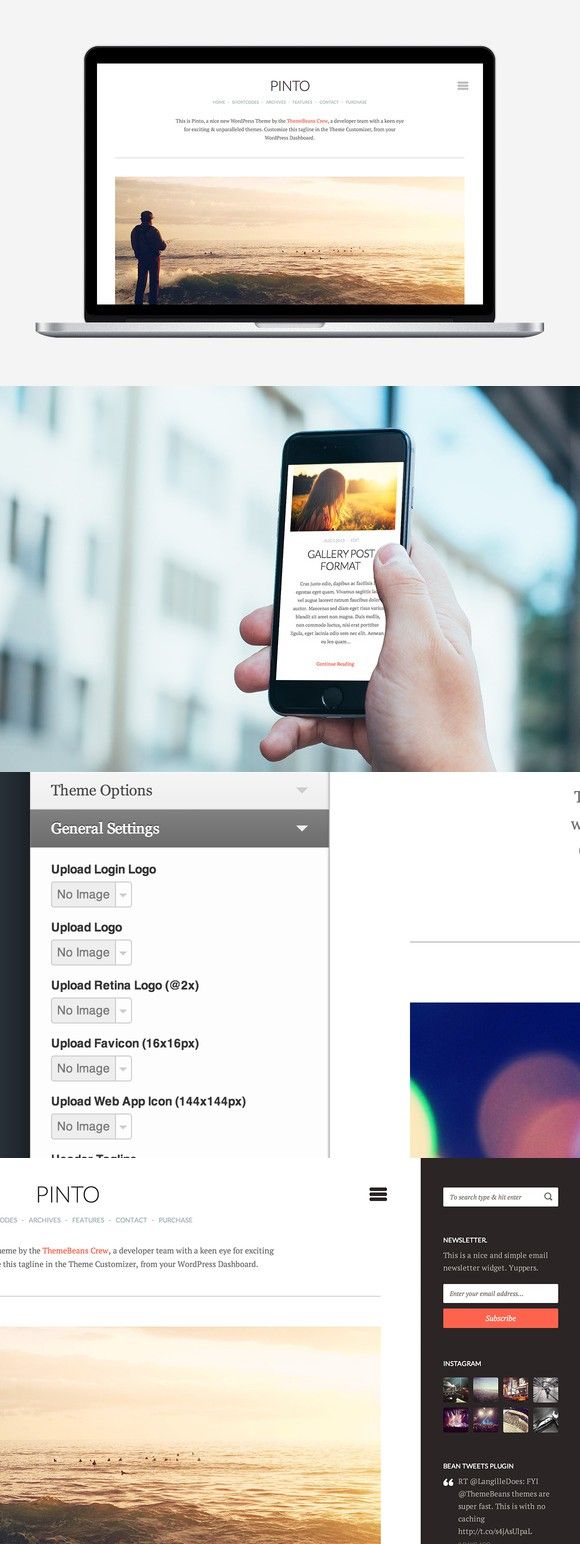
Debe comprar y configurar su propio nombre de dominio, cargar e instalar complementos y temas, editar el código de su sitio web y administrar la seguridad de su sitio web. Puedes usar WordPress.org gratis, pero tendrás que pagar por todo lo demás.
Un sitio de WordPress le permite agregar fácilmente páginas, actualizar su blog y agregar contenido nuevo a su sitio web. El tema que elijas puede ser de pago o gratuito. Elija una plantilla de su búsqueda de palabras clave preferidas. Los temas se envían a los mercados de plantillas de WordPress, que luego utilizan los desarrolladores. En el siguiente paso, aprenderemos cómo instalar temas de WordPress. Asegúrese de que el tema que ha elegido se ajuste a sus necesidades. Elija un tema secundario para su sitio web si viene con él.
Todavía puede personalizar el tema de esta manera, pero no tendrá que preocuparse de que se rompa. El tema importa elementos listos para usar, como datos de demostración, publicaciones, páginas y plantillas de contenido ficticio. En el tablero de WordPress, siempre puede agregar elementos multimedia, páginas, publicaciones y otro contenido. No importa si usas o no tu plantilla con imágenes; no importa si tienes una licencia para hacerlo.

Cómo obtener un nombre de dominio para su sitio de WordPress
Si desea utilizar un nombre de dominio en su sitio de WordPress, puede hacerlo a través de WP Engine o GoDaddy. WordPress también ofrece planes pagos que incluyen alojamiento y un nombre de dominio.
Cómo subir un tema personalizado en WordPress
Para cargar un tema personalizado en WordPress, primero deberá descargar el tema desde su fuente. Una vez que haya descargado el tema, deberá descomprimirlo y luego cargar la carpeta del tema en la carpeta /wp-content/themes/ de su instalación de WordPress. Una vez que se haya cargado la carpeta del tema, deberá ir a su panel de administración de WordPress y navegar a la página Apariencia -> Temas. En esta página, debería ver su nuevo tema en la lista. Simplemente haga clic en el enlace Activar para usar su nuevo tema.
Es extremadamente simple instalar y cargar un tema de WordPress. No necesita ninguna experiencia en programación o diseño web para crear un tema. Hay más de 5700 temas para elegir en el directorio de WordPress. Para tener éxito, debe usar un tema premium, no solo porque lo distingue de la competencia, sino también porque le brinda un diseño más exclusivo que puede personalizar. El panel de administración es la forma más conveniente y sencilla de agregar su tema a WordPress. Puede acceder a CPanel si tiene un plan de alojamiento compartido o un plan de alojamiento de WordPress administrado. Con CPanel, puede controlar la cuenta de alojamiento, la cuenta de correo electrónico y las bases de datos de su sitio web en un solo lugar.
Si no tiene acceso a CPanel, un cliente FTP es la mejor manera de cargar su tema. Al hacer clic derecho en el archivo del tema y seleccionar Extraer, puede extraer el archivo. Ahora puede verlo en la sección de temas del tablero de su sitio web de WordPress. Al hacer clic en Activar, se instala el nuevo tema.
Temas de WordPress
Hay literalmente miles de diferentes temas de WordPress disponibles en la web. Encontrar el tema perfecto para su sitio de WordPress puede ser una tarea abrumadora, pero definitivamente vale la pena tomarse el tiempo para encontrar uno que se adapte a sus necesidades. Al elegir un tema de WordPress, primero debe decidir qué tipo de sitio desea crear. ¿Está buscando un tema de blog simple o un tema más complejo que le permita crear un sitio web completamente funcional? Una vez que haya decidido el tipo de sitio que desea crear, puede comenzar a reducir su búsqueda observando las características específicas que desea que tenga su tema. Por ejemplo, si desea un tema que esté optimizado para los motores de búsqueda, debe buscar un tema que incluya funciones compatibles con SEO. También hay una serie de lugares donde puedes encontrar temas gratuitos de WordPress. Sin embargo, es importante recordar que es posible que los temas gratuitos no siempre sean de la mejor calidad, por lo que es importante investigar antes de descargar cualquier tema.
WordPress es el sistema de gestión de contenido (CMS) más popular del mundo, según las estadísticas. Según los informes, el 41% de todas las páginas web utilizan un CMS como WordPress. Este software le permite crear casi cualquier tipo de sitio web, lo cual es extremadamente versátil. Un tema de WordPress es un diseño prediseñado y preconstruido que se puede usar para construir un sitio web. No necesita ser un desarrollador web para personalizar su sitio de WordPress, y puede usar cualquier tema para agregar un toque personal. ThemeForest tiene una selección diversa de temas de WordPress de todo el mundo creados por una comunidad de creativos.
Un tema de WordPress es una excelente manera de personalizar su blog o sitio web. Con más de 30,000 temas para elegir, incluidas opciones premium, es fácil encontrar uno que funcione para usted. Además, debido a que los temas se actualizan regularmente, puede estar seguro de que están actualizados y responden.
Archivo de tema
Los archivos de temas se clasifican en dos tipos. El archivo ini contiene elementos visuales que se pueden mostrar en un escritorio de Windows. Todas las secciones tienen nombres entre corchetes.
Los archivos de temas se pueden explotar utilizando archivos explotables. Los archivos de temas sirven como una herramienta para modificar la apariencia de su sistema operativo. Hay varios temas que se pueden incluir en un archivo de tema. En la sección de temas, tiene la opción de asignar un nombre para mostrar al tema y crear un fondo de inicio de sesión. Se pueden usar otros archivos para especificar que su archivo de tema debe ser el icono de algo. Cuando ejecuta ShellExecute en un archivo de tema, cambiará el tema al predeterminado. Abrirá una ventana del Panel de control si no la oculta. Este archivo de tema modificado renderizará tres fuentes una vez renderizadas.
Dónde encontrar archivos de temas en Windows
Los archivos de temas se pueden encontrar en las siguientes ubicaciones.
%localappdata%* -Windows 10 C:Users%username%AppData%Local%Microsoft%WindowsThemes%br Windir%27s Tema de Windows 7 C: /Documentos y configuraciones/Todos los usuarios/Datos de la aplicación/Microsoft Windows/Temas
